Möchten Sie Benutzern die Möglichkeit geben, Beiträge als Favoriten in WordPress zu speichern?
Durch Hinzufügen dieser Funktion können Ihre Mitglieder und Nutzer ihre Lieblingsbeiträge oder andere Inhalte, die sie später lesen möchten, mit einem Lesezeichen versehen.
In diesem Artikel zeigen wir Ihnen, wie Sie es Nutzern ermöglichen, in WordPress Lieblingsbeiträge hinzuzufügen, indem Sie eine Lesezeichen-Schaltfläche erstellen.
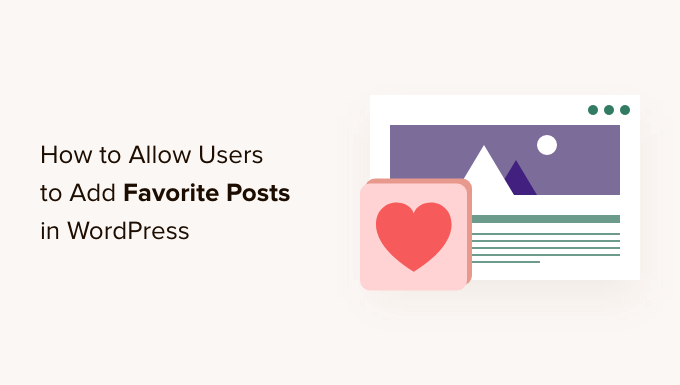
Warum sollten Benutzer in WordPress Favoriten hinzufügen dürfen?
Es ist wichtig, dass Sie Ihren Traffic durch neue Besucher erhöhen, aber genauso wichtig ist es, diese Besucher dazu zu bringen, auf Ihrer Website zu bleiben, sich mit Ihren Inhalten zu beschäftigen und wiederzukommen, um mehr zu lesen.
Bei einer typischen Website kommen über 70 % der Besucher nie wieder. Deshalb starten kluge Website-Besitzer einen E-Mail-Newsletter und nutzen andere Taktiken, um mehr wiederkehrende Besucher zu bekommen.
Wenn Sie eine Website betreiben, die eine Benutzerregistrierung zulässt, wie z. B. eine Mitgliederseite oder ein Online-Geschäft, dann ist es eine gute Möglichkeit, Ihre Benutzer zur Rückkehr zu bewegen, indem Sie ihnen erlauben, Blogbeiträge zu favorisieren.
Wenn Ihre Nutzer eine Liste ihrer Lieblingsinhalte führen können, haben sie einen Grund, Ihre Website immer wieder zu besuchen und ihre Mitgliedschaft zu erneuern.
Außerdem können Sie all Ihren Besuchern die beliebtesten Beiträge auf Ihrer WordPress-Website anzeigen, um sie zum Weiterlesen zu animieren.
Sehen wir uns also an, wie Sie es Nutzern ermöglichen, in Ihrem WordPress-Blog Lieblingsbeiträge hinzuzufügen.
Wie man Benutzern das Hinzufügen von Lieblingsbeiträgen in WordPress erlaubt
Bevor ein Besucher einen Beitrag favorisieren kann, muss er ein Konto für Ihre Website erstellen können.
Wenn Sie dies noch nicht eingerichtet haben, gibt es verschiedene Möglichkeiten, dies zu tun. Sie können eine WordPress-Mitgliedswebsite erstellen, wenn Sie Ihre Website durch die Erstellung von Premium-Inhalten, die nur für Mitglieder zugänglich sind, zu Geld machen möchten. Oder Sie können einfach die Benutzerregistrierung auf Ihrer WordPress-Website mit Standard-Benutzerrollen und -Funktionen erlauben.
Sobald Sie die Benutzerregistrierung aktiviert haben, können Sie Ihrer Website eine Schaltfläche “Favoriten” hinzufügen.
Der einfachste Weg, eine Lesezeichenfunktion hinzuzufügen, ist die Verwendung des CBX Bookmark & Favorite Plugins. Mit diesem Plugin können Sie Ihren Beiträgen, Seiten oder benutzerdefinierten Beitragstypen eine Lesezeichen-Schaltfläche hinzufügen.
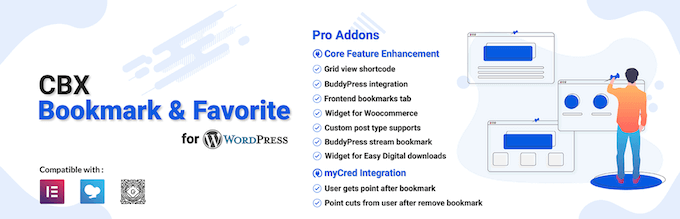
Um zu beginnen, müssen Sie das CBX Bookmark & Favorite Plugin installieren und aktivieren. Wenn Sie Hilfe benötigen, lesen Sie bitte unsere Anleitung zur Installation eines WordPress-Plugins.
Sobald das Plugin aktiviert ist, können Sie ganz einfach eine Lesezeichen-Schaltfläche zu Ihrer Website hinzufügen.
Das CBX-Plugin für Lesezeichen und Favoriten verfügt über einen Block, mit dem Sie einer bestimmten Seite oder einem Beitrag einen Lesezeichen-Button hinzufügen können. Dies ist nützlich, wenn Sie genau kontrollieren wollen, welche Inhalte Ihre Mitglieder favorisieren können, daher werden wir die Block-Methode gegen Ende des Beitrags behandeln.
Das Hinzufügen einer Schaltfläche zu jeder einzelnen Seite und jedem einzelnen Beitrag kann jedoch viel Zeit und Mühe kosten, insbesondere wenn Sie bereits viele Inhalte veröffentlicht haben.
In diesem Sinne können Sie das Plugin so konfigurieren, dass es automatisch eine Lesezeichen-Schaltfläche zu all Ihren Seiten, Beiträgen oder Seiten und Beiträgen hinzufügt.
Um die Lesezeichen-Schaltfläche automatisch hinzuzufügen, gehen Sie zu CBX Bookmark ” Setting.
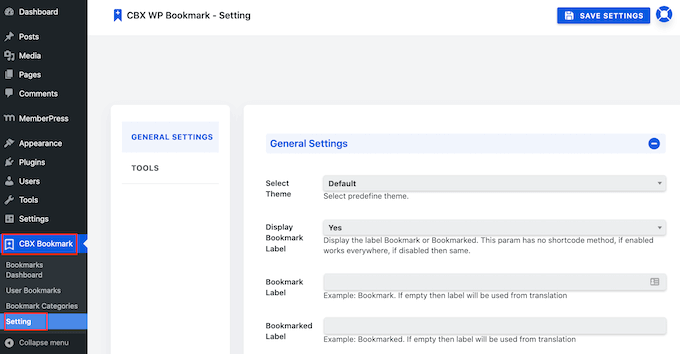
Blättern Sie auf diesem Bildschirm zum Abschnitt Post Type Selection.
Sie können nun auf das Feld klicken, um ein Dropdown-Menü zu öffnen, das alle verschiedenen Inhalte anzeigt, zu denen Sie eine Lesezeichen-Schaltfläche hinzufügen können.
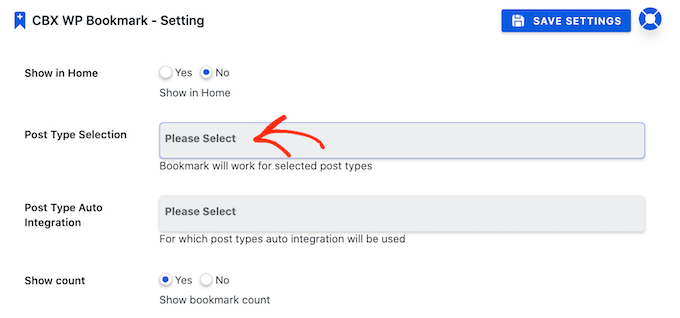
Klicken Sie einfach auf die verschiedenen Inhaltstypen, zu denen Sie die Schaltfläche hinzufügen möchten.
In der folgenden Abbildung können unsere Mitglieder jede Seite oder jeden Beitrag favorisieren.
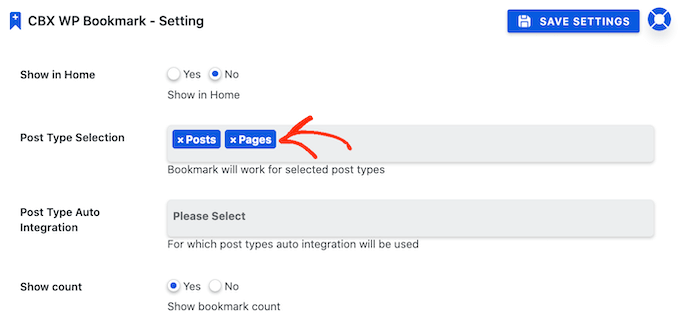
Sobald Sie das getan haben, müssen Sie die automatische Integrationsfunktion des Plugins aktivieren. Dadurch wird eine Lesezeichen-Schaltfläche zu den verschiedenen Inhaltstypen im Feld “Post Type Selection” hinzugefügt.
Klicken Sie dazu auf das Feld neben ‘Post Type Auto Integration’. Sie können dann alle verschiedenen Inhaltstypen auswählen, denen Sie eine Lesezeichen-Schaltfläche hinzufügen möchten.
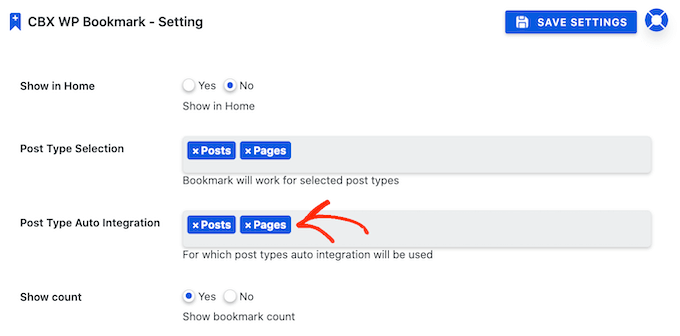
Im nächsten Schritt wählen Sie aus, ob die Lesezeichen-Schaltfläche über dem Inhalt Ihrer Website oder unter dem Inhalt erscheinen soll.
In der folgenden Abbildung sehen Sie ein Beispiel dafür, wie die Lesezeichen-Schaltfläche aussehen wird, wenn sie über dem Inhalt des Beitrags angezeigt wird.
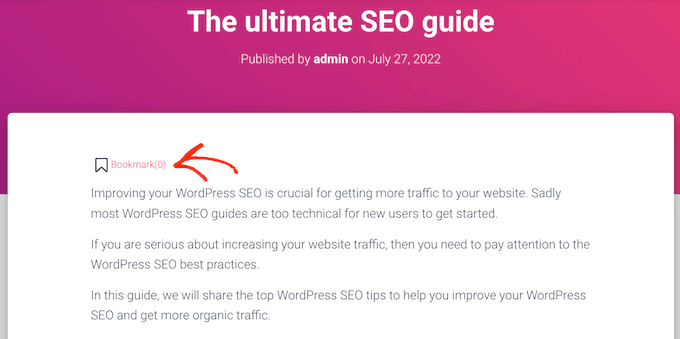
Auf diese Weise können die Nutzer schnell ein Lesezeichen für einen Beitrag setzen, den sie später lesen möchten.
Eine weitere Möglichkeit besteht darin, die Lesezeichen-Schaltfläche unter dem Inhalt des Beitrags anzuzeigen.
Ein Besucher, der das Ende eines Beitrags erreicht, hat in der Regel einen Teil oder den gesamten Inhalt des Beitrags gelesen. Wenn ihm dieser Inhalt gefallen hat, kann er diese Schaltfläche verwenden, um den Beitrag zu favorisieren, damit er ihn später leicht erneut lesen kann.
Sobald Sie sich entschieden haben, ob die Schaltfläche vor oder nach dem Inhalt des Beitrags eingefügt werden soll, öffnen Sie das Dropdown-Menü “Automatische Integration”. Sie können nun entweder auf “Vor dem Inhalt” oder auf “Nach dem Inhalt” klicken.
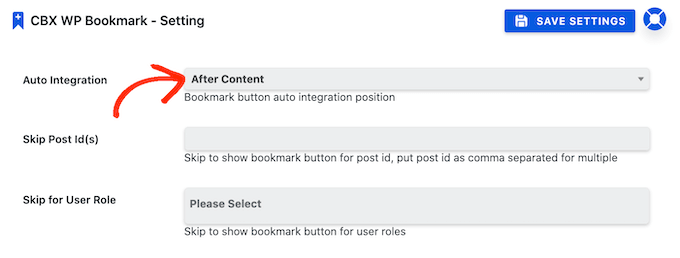
Auf dieser Seite finden Sie weitere Einstellungen, mit denen Sie die Beschriftung der Lesezeichen-Schaltfläche ändern, eine Schaltfläche zu Ihrer Archivseite hinzufügen und andere wichtige Änderungen vornehmen können.
Diese Einstellungen sind alle ziemlich selbsterklärend, daher sollten Sie sich etwas Zeit nehmen, um sie durchzusehen. Wenn Sie mit den vorgenommenen Änderungen zufrieden sind, können Sie Ihre neuen Lesezeichen-Schaltflächen veröffentlichen.
Klicken Sie dazu einfach auf die Schaltfläche Einstellungen speichern. Wenn Sie nun Ihre Website besuchen, sehen Sie eine neue Lesezeichen-Schaltfläche auf Ihren Seiten und Beiträgen.
Hinzufügen einer Favoriten-Schaltfläche zu einem WordPress-Beitrag oder einer Seite
Eine weitere Möglichkeit ist das Hinzufügen einer Lesezeichen-Schaltfläche zu bestimmten Seiten, Beiträgen oder benutzerdefinierten Beitragstypen mithilfe des Blockeditors.
Dies kann viel Zeit in Anspruch nehmen, vor allem im Vergleich zum automatischen Hinzufügen der Lesezeichenschaltflächen. Allerdings können Sie damit genau bestimmen, wo die Schaltfläche auf Ihrer Website erscheint. Sie könnten zum Beispiel eine “Favoriten”-Schaltfläche in der Mitte des Inhalts eines Beitrags erstellen.
Um die Lesezeichen-Schaltfläche mithilfe eines Blocks zu erstellen, öffnen Sie einfach die Seite oder den Beitrag, zu dem Sie die Schaltfläche hinzufügen möchten. Klicken Sie dann auf das “+”-Symbol.
Geben Sie in dem erscheinenden Popup ‘CBX Bookmark Button’ ein, um den richtigen Block zu finden.
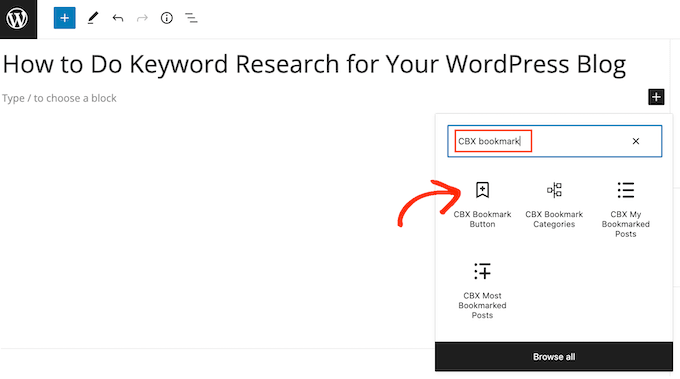
Klicken Sie dann einfach auf die Schaltfläche “CBX-Lesezeichen”, um den Block zu Ihrer Seite oder Ihrem Beitrag hinzuzufügen. Es gibt verschiedene CBX-Blöcke, also stellen Sie sicher, dass Sie den richtigen anklicken.
Standardmäßig zeigt dieser Block eine Lesezeichen-Schaltfläche und die Anzahl der Nutzer an, die die Seite oder den Beitrag favorisiert haben.
Es ist wahrscheinlicher, dass Menschen einen Beitrag lesen, wenn er beliebt zu sein scheint, daher kann diese Zahl eine Art sozialer Beweis sein.
Wenn Ihre Website jedoch neu ist, werden Ihre Beiträge möglicherweise nur von sehr wenigen Personen bevorzugt. Eine Lesezeichen-Schaltfläche mit sehr niedrigen Zahlen kann Sie unbeliebt erscheinen lassen.
Aus diesem Grund sollten Sie die Zahl so lange ausblenden, bis sich mehr Menschen mit den Inhalten Ihrer Website beschäftigen.
Klicken Sie dazu auf den Block “CBX Bookmark Button”. Schalten Sie dann in der rechten Seitenleiste “Anzahl anzeigen” von blau (aktiv) auf grau (deaktiviert) um.
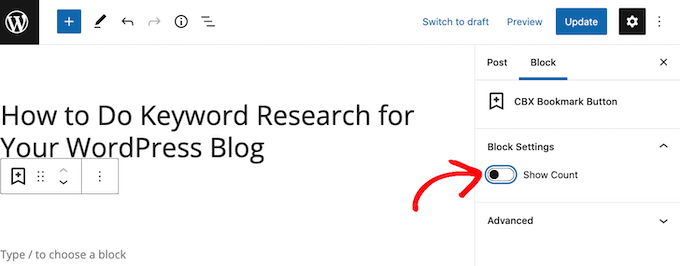
Sie können die Seite nun wie gewohnt aktualisieren oder veröffentlichen.
Sobald Sie dies getan haben, wird die Schaltfläche auf Ihrer Website angezeigt.
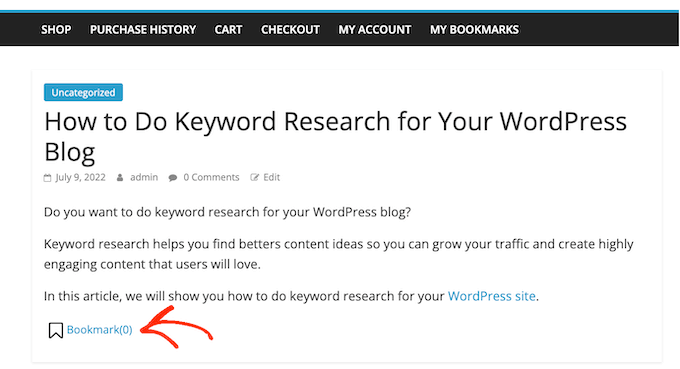
So fügen Sie Ihrer WordPress-Website eine Liste mit Lieblingskategorien hinzu
Benutzer können ihre mit Lesezeichen versehenen Inhalte organisieren, indem sie sie verschiedenen Kategorien zuordnen. Dies erleichtert es den Nutzern, einen bestimmten Beitrag erneut aufzurufen, selbst wenn sie Dutzende von Seiten und Beiträgen mit Lesezeichen versehen haben.
Wenn Sie z. B. ein Online-Geschäft mit WooCommerce erstellt haben, können Kunden Kategorien verwenden, um mehrere Wunschlisten zu erstellen, z. B. “Partybedarf” oder “Urlaubskleidung”.
Die Benutzer können entweder eine neue Kategorie erstellen oder die Seite zu einer bestehenden Kategorie hinzufügen.
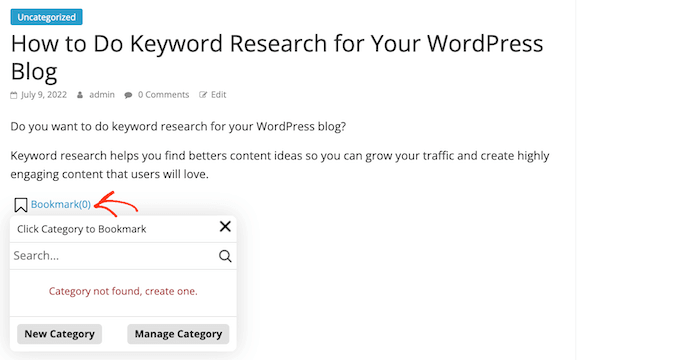
Das CBX Bookmark & Favorite Plugin verfügt sogar über zwei spezielle Blöcke, mit denen Sie die Kategorien der Benutzer auf Ihrer Website anzeigen können.
Der Block “CBX Lesezeichen-Kategorien” zeigt alle verschiedenen Kategorien an, die der Besucher erstellt hat. Der Benutzer kann dann auf eine Kategorie klicken, um alle Beiträge zu sehen, die er in dieser Kategorie mit einem Lesezeichen versehen hat.
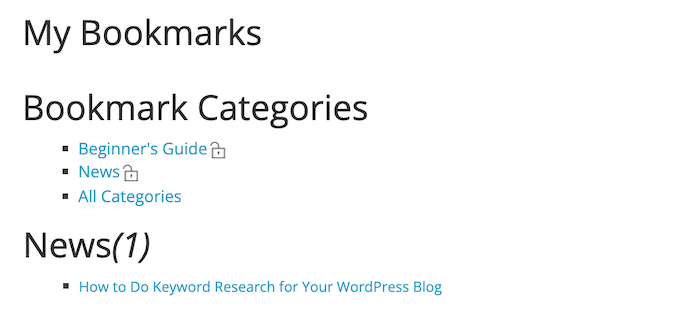
Sie können diesen Block zu jeder Seite oder jedem Beitrag hinzufügen, aber es ist eine gute Idee, dafür zu sorgen, dass er leicht zu finden ist. Aus diesem Grund können Sie eine neue Seite “Meine Lesezeichen” erstellen und diese Seite dann zu Ihrem Navigationsmenü hinzufügen.
Eine weitere Möglichkeit ist das Hinzufügen des Blocks “CBX Bookmark Categories” zu Ihren Mitgliederseiten. Wenn Sie MemberPress verwenden, um Ihre Mitgliederseite oder Ihren Online-Shop zu betreiben, dann erstellt MemberPress automatisch eine Seite “Mein Konto”.
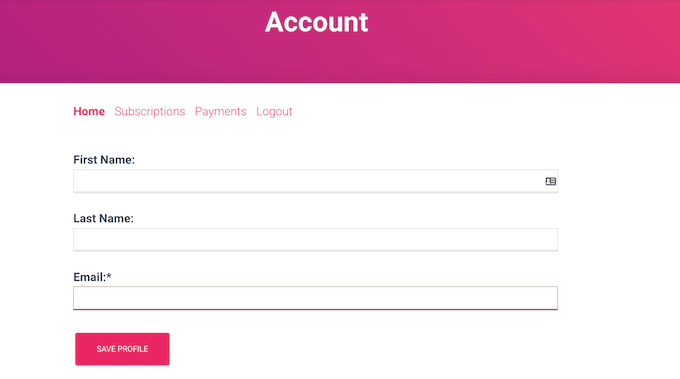
Sie können den Block “CBX-Lesezeichen-Kategorien” zu dieser Seite “Mein Konto” hinzufügen.
Auf diese Weise können Ihre Mitglieder alle Beiträge, die sie favorisiert haben, leicht wieder aufrufen.
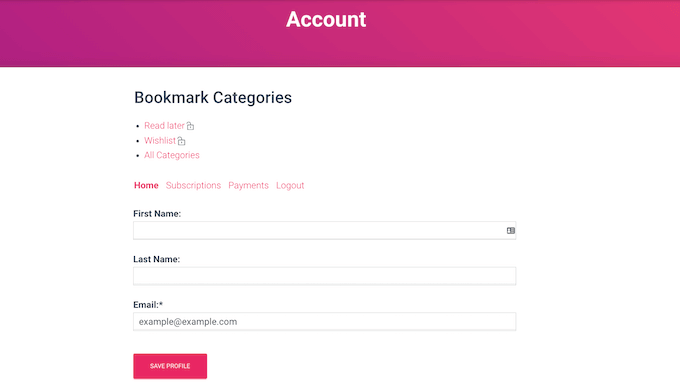
Um einen “CBX Bookmark Categories”-Block zu einer Seite oder einem Beitrag hinzuzufügen, klicken Sie einfach auf den “+”-Button.
Geben Sie dann “CBX Bookmark Categories” ein und klicken Sie auf den rechten Block, wenn er erscheint.
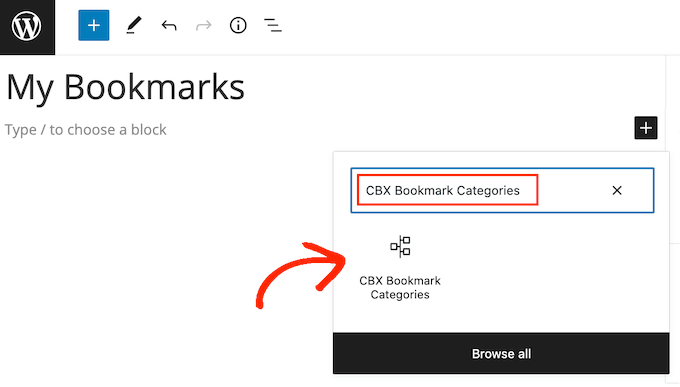
Dann speichern oder aktualisieren Sie Ihre WordPress-Seite wie gewohnt.
Eine weitere Möglichkeit besteht darin, die mit Lesezeichen versehenen Beiträge des Benutzers in einer Liste anzuzeigen. Klicken Sie dazu auf die Schaltfläche “+” und suchen Sie nach “CBX My Bookmarked Posts”.
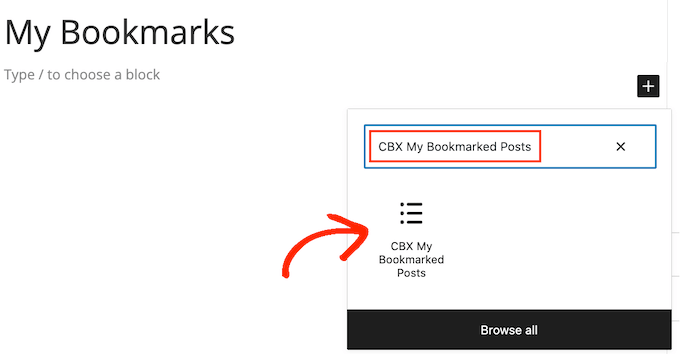
Standardmäßig werden im Block “CBX My Bookmarked Posts” 10 Beiträge angezeigt, die der Besucher als seine Favoriten markiert hat.
Um mehr oder weniger Beiträge anzuzeigen, klicken Sie einfach auf den Block “CBX My Bookmarked Posts” im Beitragseditor. Sie können dann eine neue Zahl in das Feld “Anzahl der Beiträge” eingeben.
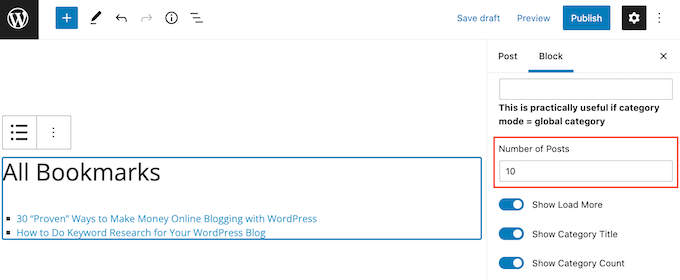
Die Standardeinstellung ist “Absteigende Reihenfolge”, bei der die zuletzt favorisierten Beiträge ganz oben in der Liste stehen.
Möchten Sie stattdessen die zuletzt mit einem Lesezeichen versehenen Beiträge am Ende der Liste anzeigen? Öffnen Sie einfach das Dropdown-Menü “Reihenfolge” und klicken Sie auf “Aufsteigende Reihenfolge”.
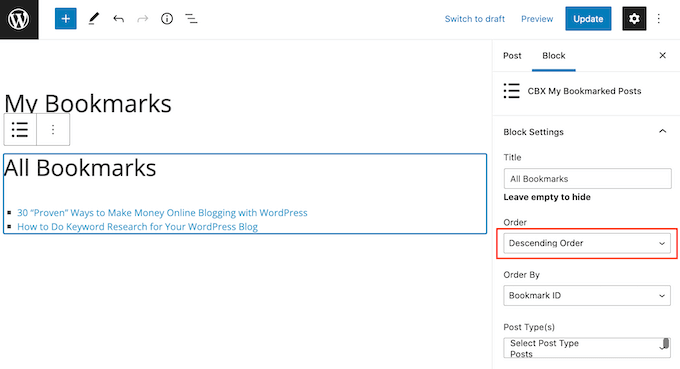
Außerdem zeigt dieser Block standardmäßig die mit Lesezeichen versehenen Inhalte für alle Beitragstypen an.
Wenn Sie es vorziehen, können Sie mit Lesezeichen versehene Inhalte für einen bestimmten Beitragstyp anzeigen, z. B. Seiten oder Medien. Suchen Sie dazu einfach den Abschnitt “Beitragstyp(en)” und klicken Sie auf die Art von Inhalt, die Sie anzeigen möchten.
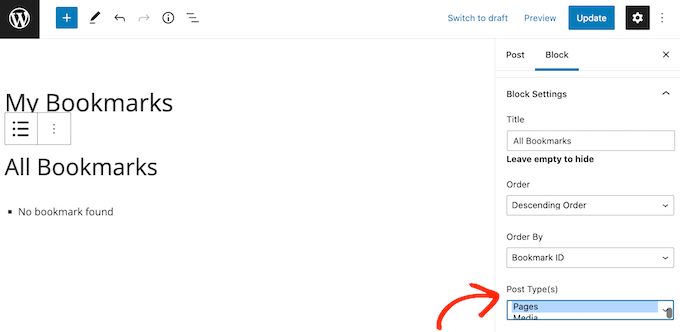
Wenn Sie mit der Einrichtung des Blocks zufrieden sind, können Sie die Seite entweder veröffentlichen oder aktualisieren.
Wie Sie die am häufigsten mit Lesezeichen versehenen Beiträge Ihrer WordPress-Website anzeigen
FOMO bedeutet, dass wir eher dazu neigen, Dinge auszuprobieren, die uns andere Menschen empfehlen, kaufen, benutzen oder lesen.
Aus diesem Grund sollten Sie eine Liste der Seiten mit den meisten Lesezeichen auf Ihrer Website anzeigen.
Dies kann dazu führen, dass die Nutzer herausfinden wollen, warum dieser Inhalt bei anderen Mitgliedern der Gemeinschaft so beliebt ist, was Ihnen mehr Seitenaufrufe bescheren kann. Viele Nachrichten-Aggregator-Websites haben zum Beispiel einen Abschnitt “Beliebteste Geschichten”.
Es kann auch Besucher ermutigen, Mitglied zu werden, indem es zeigt, dass Ihre Website eine aktive Gemeinschaft mit vielen interessanten Inhalten hat.
Um die Liste zu Ihrer Website hinzuzufügen, öffnen Sie einfach eine beliebige Seite, einen Beitrag oder einen Widget-bereiten Bereich. Klicken Sie dann auf die Schaltfläche “+” und geben Sie “CBX Most Bookmarked Posts” ein.
Sie können dann auf klicken, um den Block zu Ihrer Website hinzuzufügen.
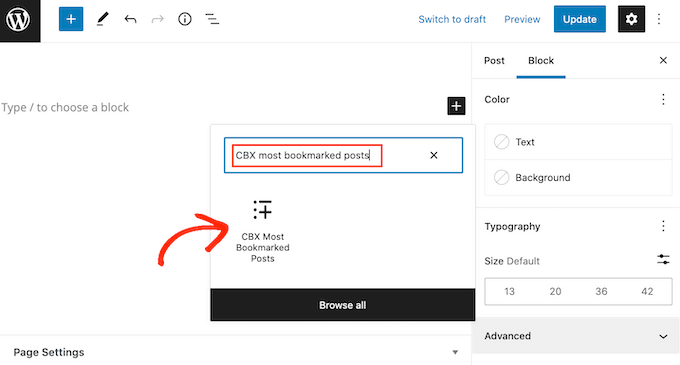
Nachdem Sie den Block hinzugefügt haben, können Sie ihn nach demselben Verfahren wie oben beschrieben anpassen.
Sie können auch die “Dauer” der Liste ändern. So können beispielsweise die am häufigsten mit einem Lesezeichen versehenen Beiträge für den letzten Tag oder sogar für ein ganzes Jahr angezeigt werden.
Eine kürzere Laufzeit bedeutet in der Regel, dass sich die Liste häufiger ändert. Dies ist eine gute Möglichkeit, die Mitglieder dazu zu bringen, auf Ihre Website zurückzukehren, um sich die neuesten Inhalte anzusehen.
Um einen Zeitrahmen auszuwählen, öffnen Sie einfach das Dropdown-Menü “Dauer” und klicken Sie auf den Zeitraum, aus dem Sie Beiträge abrufen möchten.
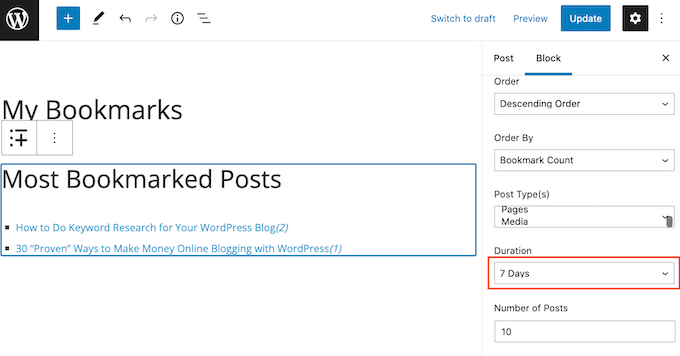
Wenn Sie mit der Einrichtung des Blocks zufrieden sind, vergessen Sie nicht, Ihre Änderungen zu speichern, indem Sie den Beitrag veröffentlichen oder aktualisieren.
Wenn Sie nun Ihre Website besuchen, sehen Sie eine Liste der am häufigsten mit Lesezeichen versehenen Inhalte Ihrer Website.
Wie Sie die Lieblingsbeiträge Ihres Publikums überwachen
Sobald Sie Ihrer Website einige Lesezeichen-Schaltflächen hinzugefügt haben, sollten Sie beobachten, wie die Mitglieder diese Schaltflächen verwenden.
Dies kann Ihnen helfen, Inhalte zu identifizieren, die das meiste Engagement der Nutzer erhalten. Sie können dann nach ähnlichen Produkten suchen und sie zu Ihrer Partner-Website hinzufügen, um noch mehr Engagement und Verkäufe zu erzielen.
Unter CBX Bookmarks ” Bookmark-Kategorien finden Sie eine Liste der verschiedenen Kategorien, die von Mitgliedern erstellt wurden.
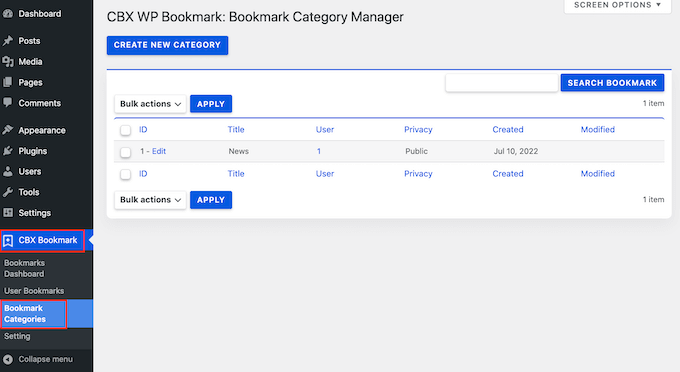
Wenn viele Menschen ähnliche Kategorien verwenden, deutet dies darauf hin, dass diese Art von Inhalt bei Ihren Nutzern beliebt ist. Vielleicht können Sie Ihren Blog-Traffic erhöhen und Ihre Mitglieder bei der Stange halten, indem Sie mehr von dieser Art von Inhalten erstellen.
Sie können auch alle Beiträge sehen, die von Benutzern mit Lesezeichen versehen wurden, indem Sie auf CBX Bookmark ” User Bookmarks gehen.
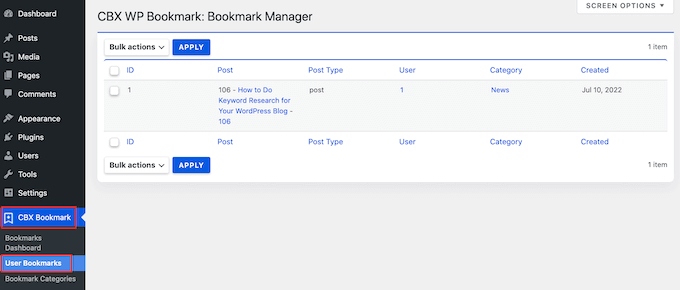
Wenn viele Leute denselben Beitrag bevorzugen, sollten Sie mehr von dieser Art von Inhalten erstellen.
Wir hoffen, dass dieser Artikel Ihnen geholfen hat, zu erfahren, wie Sie Nutzern erlauben, in WordPress Favoriten hinzuzufügen. Vielleicht möchten Sie auch unseren Leitfaden zum Erstellen eines Kontaktformulars und die besten AI-Chatbots für Ihre Website lesen.
Wenn Ihnen dieser Artikel gefallen hat, dann abonnieren Sie bitte unseren YouTube-Kanal für WordPress-Videotutorials. Sie können uns auch auf Twitter und Facebook finden.





Globasource
Thanks a lot for sharing this blog. Really nice and fresh content. All the information is helpful for us.
WPBeginner Support
You’re welcome, glad you like our content
Admin
Fede Bcc
Hello,
please, is the “WP Favorite Posts” plugin still updated and supported? I read comments from various people that it is not being updated anymore. If that’s the case, could you please suggest any alternative plugin for user favourite/bookmarking?
Many thanks!
Kind regards,
Fede
Reza
I have a big problem with it!
when I deselect a post after refresh the page, it come back!
remove not work at all!
daf
Hi,
I am using this wp-favorite post plugin, and it is finely working. I used the shortcode to show the favorited post into a seperate page. I want to show the count of favorited post in that perticular page.
Is there any method to get the count of Favorited post .??
Huzan
Hi,
I would like to know if there is a way where in the homepage of my website can be customized based on a users likes/dislikes. The categories he likes their posts should come right at the top.
Looking for a solution.
parteet
Can you tell me about the WordPress site Designing. I wanna design my site
Matus
Could you please make a tutorial how to correctly add a hreflang to WordPress?
Hope you’ll reconsider my request.
WPBeginner Staff
It can, but you will have to make some changes to the plugin which we don’t recommend/
john
Hello, is that the plugin works with pages ?
jimario
Will this also work with user profiles. For example, i want my site to allow some users to be able to view a list of other viewers profile pages. On those pages, they won’t be able to edit the other users’ profiles, but they will be able to favorite them–at least that’s what I’m trying to accomplish. Will your method work?
WPBeginner Support
No, we think you are looking for something quite different this method will probably not work for that.
Admin
Seth
What plugin do you recommend to get this feature? I tried “GD MyList” and “Favorites” plugins and neither gives the option to see other users lists.
jimario
Is it possible to have user profiles also saved as favorites? If I give access to users to view profiles of other users, I’d like those users to be able to Favorite any other user profile that they view using this plugin. is this possible using the method you described in your article?
ALEXANDRA
Hi, is there any way to create few sites for users, for example:
– Add to favorites,
-Add to currently reading,
-Add to watchlist etc
and create specific pages for all this options?
WPBeginner Support
Yes it is possible to create profile pages with tabs where users can see their favorites, currently reading, watchlist, etc. However, if you want to do that we would recommend using a membership plugin.
Admin
Ayush
Nice plugin and tip brother, I installed it and worked super-fine.
And i was wondering if there’s a way I can show what posts a particular user favorites in user’s profile, I mean a user can indeed see what posts he/she likes but is there a way a user can see what posts other user favorites ?
Jane
i just installed it and it worked fine
I have one question. Is it possible when you show all your favorites that you get image of the article/item/blog you liked also? Orelse you have to remember it by the name.
Then i would be sooo happy
(i am newbie in wordpress, so i am not a geek on codes.. i hope its possible to install something so it just work?)
Editorial Staff
Yes it is possible, but you would have to edit a few codes. wpfp-page-template.php << Look at this file in the plugin's folder. You would basically have to recreate this query in your custom page template. Sorry, it sounds a bit overwhelming, but that is what is needed.
Admin
Jane
Ok – thanks for the reply. I have been looking for a nice theme where its already done, but with no luck. I am not good enough myself, when it comes to make coding from scratz..
Cory
I was able to show the content of my post by adding the_content to the template.
Cory
If you’re having issues with being able to favorite a post and it never shows in your favorites page, try this solution: http://wordpress.org/support/topic/custom-post-type-24?replies=10
worked perfectly for me!
kenny
This plugin is not functioning at all I installed it and activated it but my server respond with fatal error whoever is a developer of this plugin should get rid of it and stop putting low grades on WordPress awsome plugins.
Abigail Gorton
I think this is one of thoie plugins we could politely call ‘delicate’. It has an awesome features list and when it works it is just great but it is obviously NOT working on every theme / relaease / server and it is not playing nicely with other plugins.
I really want this functionality. When I first installed it, it was up and running immmediately. When I tried to configure it a bit, it broke. When I uninstalled it, I found that the uninstall was not clean and complete – it was no longer showing in my admin panel, or through standard FTP, but when I did ‘show hidden files’ on FTP it showed up. This is so wrong – shoulda uninstalled when it claimed to form admin and should not be hidden.
So I deleted the hidden files but when I reinstalled the plugin, some of my settings were still as configured which suggest I was not able to fully remove it form my server. So wrong.
I have tried deleting and reinstalling multiple times and cannot get it back to clean.
So I am one of the 50% for whom it does not work, which is a shame as it looke pretty good for the 5 minutes it was up on my site.
Ubaidullah Butt
When I used “{{wp-favorite-posts}}” for showing up all favorite posts on a page, There was nothing except “Clear Favorites” link. Can anybody help me with this. Thanks in advance.
Editorial Staff
Did you favorite any post? If not, then do that first and the page will update itself.
Admin
Tito
Hi, I’m currently have this problem and yup I’ve favorited numerous posts and still nothing. Any ideas? The support forum is all but dead unfortunately
Cheers
Cory
I have the same issue. Favorited a bunch of posts. they dont show in the favorites page. did you fix it?
Data
Hoping this will help someone else having this same issue – as mentioned below, you have to have posts favorited already for the page to display anything.
If you have marked something as a favorite and it isn’t showing up, it is likely because you are favoriting a page or custom post type, not a post of type “post.”
If you want to favorite “page” types, or any other custom post type (ex: recipes on a cooking site), then you’ll need to make a simple edit to the wpfp-page-template.php file.
Around line 23 you should see a comment on supporting other post types (page, custom types, etc.).
Uncomment this line: $qry[‘post_type’] = array(‘post’,’page’);
That should do it for adding “page” to the types allowed to be favorited.
If you have other custom types you can add them to that array, or in place of something else, like:
$qry[‘post_type’] = array(‘recipe’,’page’);
Milan
Thanks a lot. The post is very helpful.
Guillermo Santiago
The WP Favorite Posts plugin Sucks. It is also deprecated and not functioning properly with wordpress 3.2 up. Do your homework.
Editorial Staff
The article was written in March. We have the plugin running on sites using 3.4.2 and it is working. Perhaps you should do your homework.
Admin
Pranjal
Though, it words good but that Gif loading image is continuously showing wherever, I had implemented. And also there’s no support from the developer of this plugin
Jared
I also used this plugin for a client project a few months back and it worked just fine – despite the voting.
Kyle Suss
Any idea if this works for custom post types?
wpbeginner
@Kyle Suss Not sure if it does, but if it doesn’t, it wouldn’t be very hard to make that customization.
frachmadin
Hi, thanks for this great post. I am currently using GD Star Rating plugin on my blog. Do both have the same or different functions? I am interested to try using the WP Favorite Posts plugin. Thank you.